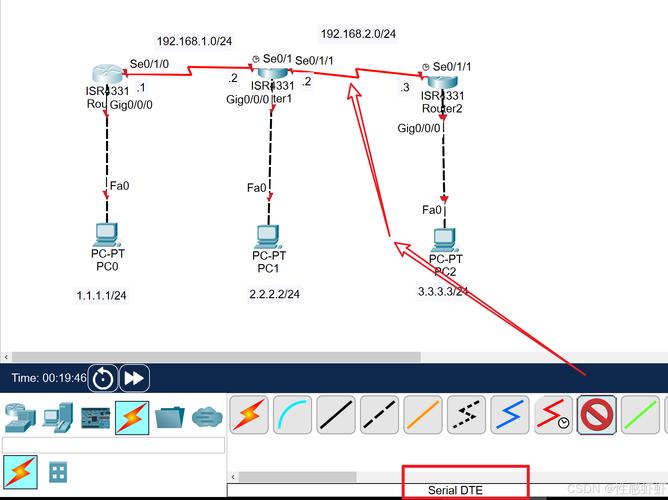判断静态IP地址和动态IP地址是网络配置和管理中的基础技能,理解两者的区别、获取方式及适用场景,能帮助用户更高效地解决网络问题、优化网络设置,以下从定义、获取方式、判断方法、优缺点及适用场景等方面展开详细说明,并辅以表格对比,最后通过FAQs解答常见疑问。

静态IP地址与动态IP地址的核心区别
静态IP地址(Static IP Address)是指手动分配给设备的固定IP地址,一旦设置完成,除非手动修改,否则长期保持不变;动态IP地址(Dynamic IP Address)则是由网络中的DHCP服务器(动态主机配置协议服务器)自动分配,设备每次连接网络时可能获得不同的IP地址,地址租期结束后需重新申请,两者的根本区别在于“是否固定”和“分配方式”,这一区别直接影响判断方法的选择。
判断静态IP地址与动态IP地址的实用方法
(一)通过操作系统网络设置查看
Windows系统
- 步骤:
(1)右键点击任务栏右下角网络图标,选择“打开网络和Internet设置”;
(2)点击“更改适配器选项”,找到当前正在使用的网络连接(如“以太网”或“WLAN”);
(3)右键点击该连接,选择“状态”,点击“详细信息”;
(4)在“网络连接详细信息”窗口中,查看“IPv4地址”的获取方式,若“DHCP已启用”,则为动态IP;若显示“手动”,则为静态IP。 - 关键标识:动态IP地址通常伴随“DHCP服务器”显示具体IP(如路由器地址),静态IP则无此信息,且“子网掩码”“默认网关”“DNS服务器”等均为手动填写。
macOS系统
- 步骤:
(1)点击屏幕左上角苹果图标,选择“系统设置”(或“系统偏好设置”);
(2)进入“网络”,选择当前连接的网络(如“Wi-Fi”或“以太网”);
(3)点击“详细信息”,切换到“TCP/IP”标签页;
(4)查看“配置IPv4”选项:若为“使用DHCP”,则为动态IP;若为“手动”,则为静态IP。
Linux系统(以Ubuntu为例)
- 步骤:
(1)打开终端,输入命令ip addr show或ifconfig;
(2)查看当前网络接口(如eth0或wlan0)的inet地址后是否有dynamic或dhcp标识;
(3)进一步可通过cat /etc/netplan/下的配置文件(如01-network-manager-all.yaml),若配置中包含dhcp4: yes则为动态IP,若包含addresses:(手动指定IP)则为静态IP。
(二)通过路由器管理界面查看
家庭或企业网络中,路由器是分配IP地址的核心设备,通过路由器后台可直观查看连接设备的IP类型。
- 步骤:
(1)在浏览器中输入路由器管理地址(如168.1.1或168.0.1),输入管理员密码登录;
(2)找到“DHCP客户端列表”或“已连接设备”选项;
(3)在设备列表中,查看“IP地址来源”或“分配方式”列:若显示“DHCP”则为动态IP,若显示“静态”或“手动”则为静态IP。 - 优势:可同时查看局域网内所有设备的IP类型,适合批量判断。
(三)通过命令行工具判断
Windows系统:使用ipconfig命令
- 打开命令提示符(CMD),输入
ipconfig /all; - 查看当前网络适配器的“DHCP已启用”字段:若显示“是”,则为动态IP;若显示“否”,则为静态IP,动态IP会显示“DHCP服务器”和“租约获取/过期时间”,静态IP则无这些信息。
Linux/macOS系统:使用dhclient或nmcli命令
dhclient:终端输入sudo dhclient -v,若返回“bound to [IP地址]”,表示当前为动态IP且已成功租约;若提示“no offers received”,则可能为静态IP或DHCP服务异常。nmcli(NetworkManager工具):输入nmcli connection show [连接名] | grep ipv4.method,若输出auto则为动态IP,若为manual则为静态IP。
(四)通过IP地址变化规律判断
- 动态IP:设备重启、路由器重启或租期到期后(通常为24小时,可路由器中修改),IP地址可能改变,某台电脑昨天IP为
168.1.100,今天变为168.1.102,则可判断为动态IP。 - 静态IP:无论设备或路由器如何重启,IP地址始终保持不变,服务器、打印机等设备的IP长期固定为
168.1.50,则为静态IP。
静态IP与动态IP的优缺点及适用场景对比
为更直观理解两者的差异,以下通过表格总结:
| 对比维度 | 静态IP地址 | 动态IP地址 |
|---|---|---|
| 配置方式 | 手动设置,需配置IP、子网掩码、网关、DNS等 | 自动获取,由DHCP服务器分配,无需手动配置 |
| 稳定性 | 固定不变,适合需要长期访问的设备 | 可能变化,租期到期后需重新申请 |
| 安全性 | 易被攻击者定位,需额外防火墙防护 | 地址动态变化,增加攻击难度 |
| 管理复杂度 | 需手动规划IP地址,避免冲突,管理成本高 | 自动分配,避免冲突,管理成本低 |
| 适用场景 | 服务器、打印机、摄像头、网络设备等需固定访问的设备 | 个人电脑、手机、平板等普通终端设备 |
判断方法选择建议
- 个人用户:若仅需判断自己的设备(如手机、电脑),优先通过操作系统网络设置或命令行工具(如Windows的
ipconfig、Linux的ip addr)查看,操作简单快捷。 - 网络管理员:需批量判断局域网内设备时,通过路由器管理界面查看“DHCP客户端列表”最高效,可同时获取IP类型、设备名称、MAC地址等信息。
- 远程设备:若需判断远程服务器的IP类型,可通过SSH登录服务器后,使用
ifconfig或ip addr命令查看,或联系服务器管理员确认。
相关问答FAQs
Q1:动态IP地址租期到期后,设备会断网吗?
A:不一定,动态IP地址的“租期”是设备与DHCP服务器约定的使用时长,租期到期前,设备会自动向DHCP服务器发送续租请求,若服务器仍可用且IP地址未被其他设备占用,则会续租成功,网络保持连接;若服务器无响应或IP已被占用,设备会尝试重新获取IP,此时可能出现短暂断网(通常几秒至几分钟)。
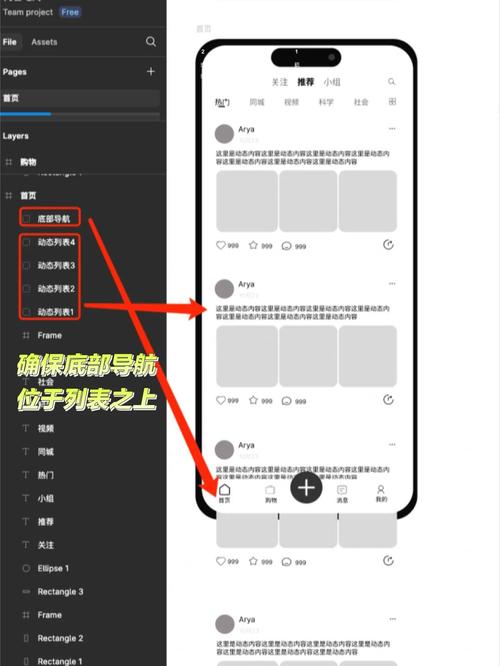
Q2:如何将动态IP地址修改为静态IP地址?
A:以Windows 11为例,步骤如下:
(1)进入“网络和Internet设置”→“更改适配器选项”;
(2)右键点击当前网络连接(如“以太网”),选择“属性”;
(3)双击“Internet协议版本4(TCP/IPv4)”;
(4)选择“使用下面的IP地址”,手动输入IP地址(需与路由器同网段,如168.1.200)、子网掩码(通常为255.255.0)、默认网关(路由器地址,如168.1.1)、DNS服务器(可填写运营商DNS或路由器地址);
(5)点击“确定”保存,注意:修改前需确保IP地址未被其他设备使用,否则会导致IP冲突。